Arbeiten mit noch zu zahlenden Rechnungen
Auf dieser Seite wird beschrieben, wie Sie in Alma mit Rechnungen arbeiten, die auf Zahlung warten, einschließlich der Konfiguration, die es einer Institution selbst ermöglicht, die Zahlung manuell oder automatisch (über das institutionelle Rechnungszahlungssystem oder ERP) zu verwalten. Sie enthält außerdem Details zum Zurücksenden von Rechnungen zur Überprüfung, zum Exportieren von Rechnungen in XML und zu anderen Aktionen, die auf dieser Seite ausgeführt werden können, wie z. B. das Löschen von Rechnungen oder das Zurückstellen an den Überprüfungsprozess. Eine Übersicht über den durchgängigen Arbeitsablauf für die Rechnungslegung mit Links zu relevanten Abschnitten für Einzelheiten finden Sie unter Arbeitsablauf für die Rechnungslegung.
- Rechnungs-Mitarbeiter
- Rechnungs-Mitarbeiter, erweitert
- Rechnungs-Manager
- Durch das institutionelle Rechnungszahlungssystem oder ERP, wenn Sie ein Importprofil angelegt haben (siehe https://developers.exlibrisgroup.com/alma/integrations/finance und Finanzsysteme). Wenn Sie diese Methode anwenden, importiert Alma Zahlungsdetails aus dem ERP-System, kennzeichnet diese Rechnungen automatisch als Bezahlt und schließt sie dann.
- Manuell - durch einen Rechnungs-Mitarbeiter/-Manager in Alma auf der Seite Warten auf Rechnungsbezahlung (Erwerbungen >Eingang und Rechnungslegung>Warten auf Zahlung)
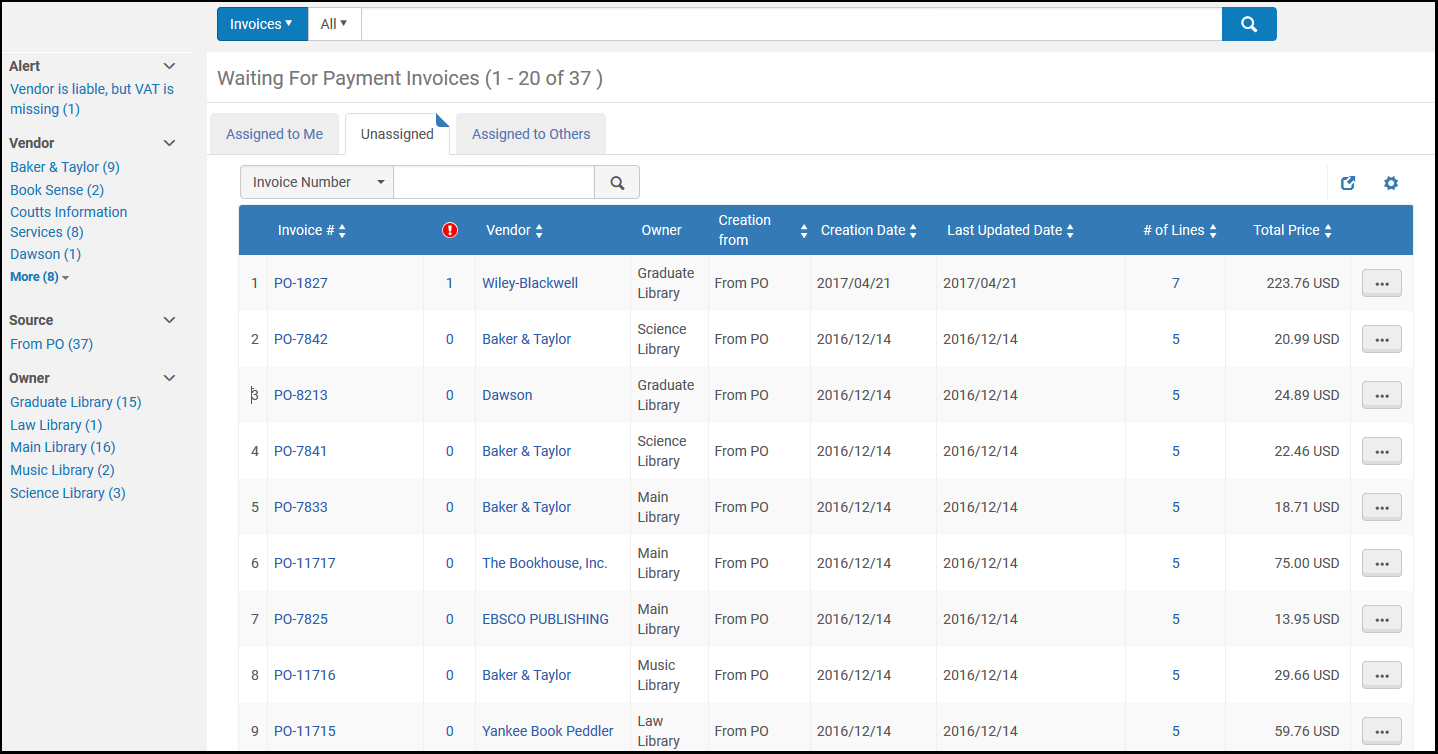
Rechnungen bearbeiten und verwalten
Sie können die Zahlungsdetails einer Rechnung nach Bedarf bearbeiten.
- Lokalisieren Sie auf der Seite Warten auf Rechnungsbezahlung die Rechnungen, deren Zahlungsdetails Sie bearbeiten wollen und wählen Sie in der Zeilen-Aktionsliste Bearbeiten aus. Die Seite Rechnungsdetails erscheint.
Nur der Zahlungsabschnitt dieser Seite kann bearbeitet werden. Wenn Sie andere Bereiche der Rechnung bearbeiten möchten, müssen Sie die Rechnung zunächst in den Status Zur Prüfung einstellen, bevor Sie sie bearbeiten (siehe Rechnungen auf Prüfung zurückstellen).
- Wählen Sie als Zahlungsstatus Bezahlt oder Nicht bezahlt aus.
- Wenn Sie Bezahlt gewählt haben, geben Sie das Folgende ein:
- Zahlungs-Kennung – Eine Referenznummer für die Zahlung, wie beispielsweise eine Rechnung oder eine Prüfnummer. Wenn Sie mit einem integrierten externen System arbeiten, kann dieses Feld eine externe Referenznummer des ERP-Systems enthalten (maximal 100 Zeichen).
Dieses Feld ist nur ein Pflichtfeld, wenn die Zahlungsmethode Rechnungsabteilung ist. - Zahlungsdatum
- Zahlungsbetrag – Der endgültige Betrag, der bezahlt wurde (nach Berücksichtigung von Wechselkursen usw.).
- Zahlungs-Kennung – Eine Referenznummer für die Zahlung, wie beispielsweise eine Rechnung oder eine Prüfnummer. Wenn Sie mit einem integrierten externen System arbeiten, kann dieses Feld eine externe Referenznummer des ERP-Systems enthalten (maximal 100 Zeichen).
- Wählen Sie eines der folgenden für dieses Feld:
- Speichern – Die eingegebenen Zahlungsinformationen werden gespeichert, aber die Rechnung Speichern, aber die Rechnung wird nicht in den verbleibenden Rechnungstahlungsvorgang des Arbeitsablaufs für die Rechnungslegung weitergeleitet.
- Speichern & Fortfahren – Die von Ihnen eingegebenen Zahlungsinformationen werden gespeichert und die Rechnung wird zur folgenden Stufe des Arbeitsablaufs für die Rechnungslegung weitergeleitet. Wenn der Zahlungsstatus der Rechnung Bezahlt lautet, überprüft Alma im nächsten Schritt des Arbeitsablaufs, ob die der Rechnung zugewiesenen Bestellposten voll in Rechnung gestellt und bezahlt wurden. Anschließend schließt Alma diese Bestellposten und schließt dann die Rechnung.
- Löschen einer Rechnung (siehe Löschen einer Rechnung:)
- Rechnungen zur Prüfungsstufe zurückstellen (siehe unten: Rechnungen zur Prüfung zurücksenden)

